标签:
1、目标
代码编写规范、整齐、整洁、可读。
无错误
无警告
2、排版
安装PowerCommands扩展
“工具”-“扩展管理库”,搜索安装。
设置选中Format document on save和Remove and Sort Usings on save
这样代码保存时会自动格式化和对引用单元排序。
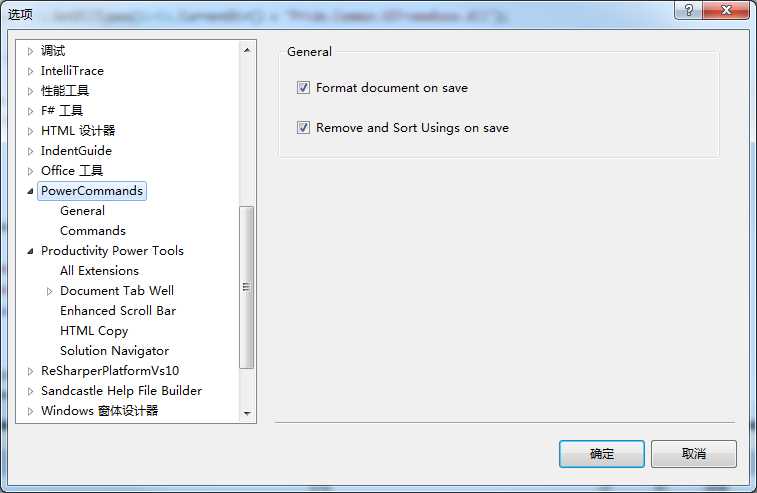
3、注释
设置工程“属性” – “生成” – “输出”
选中 “XML文档文件(X)”
目的为了提示每个公共可见类型的注释。
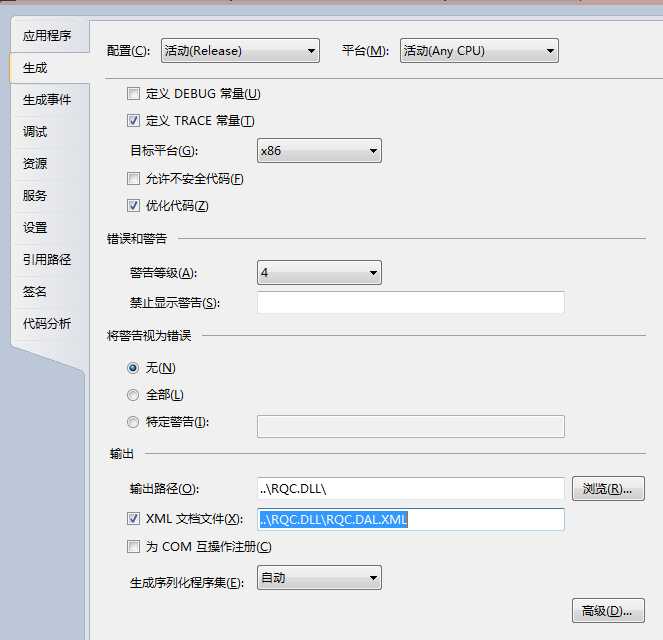
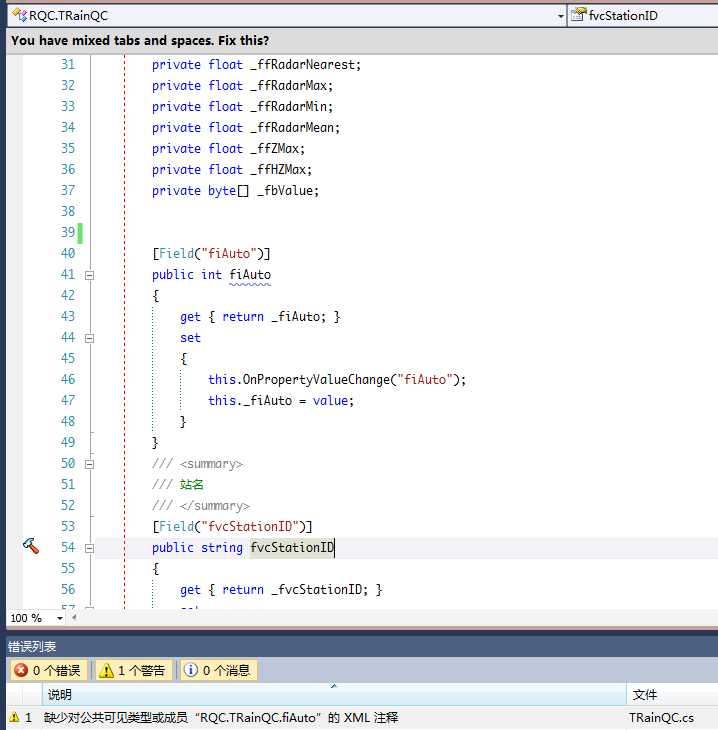
4、代码分析优化重构
ReSharper
代码分析
ReSharper可提供对C#, XAML, XML, ASP.NET和ASP.NET MVC的持续的代码质量分析,甚至在用户对之进行编译以前即可检测到错误和问题。ReSharper可对用户的代码提供900多种代码检验,用户便可即刻 察觉到其当前文件或者甚至整个解决方案中是否包含了错误和故障。
高亮显示错误和快速修正
ReSharper能在用户输入的时候即对代码进行分析,并高亮显示错误,用户甚至无需进行编译。其甚至能对大部分错误快速给出修改建议,以帮助用户快速解决问题。
代码重构
与Visual Studio 2005/2008/2010相比,ReSharper提供了更丰富的自动代码重构功能。用户可使用许多不同的重构方法以进行重命名,移动,安全删除标识;导入和内联字段、变量和参数等等
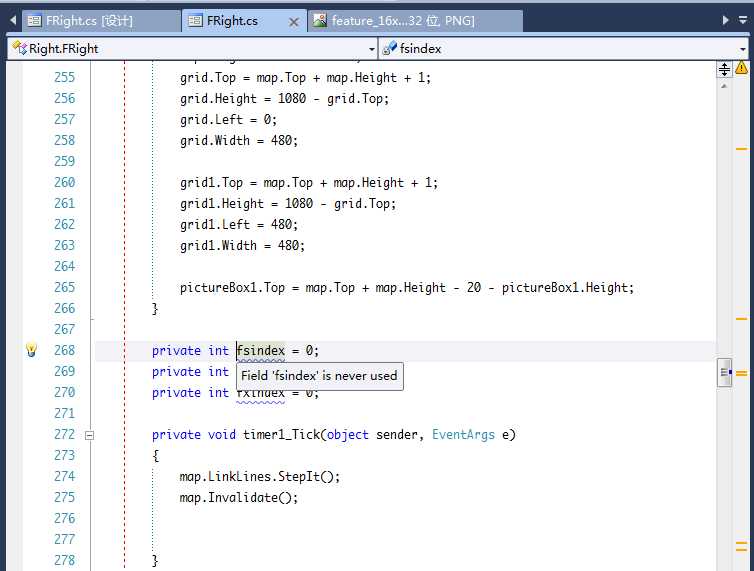
右侧提示黄色感叹号三角,以及黄色线条,选中修改。正确后提示绿色打勾方块。
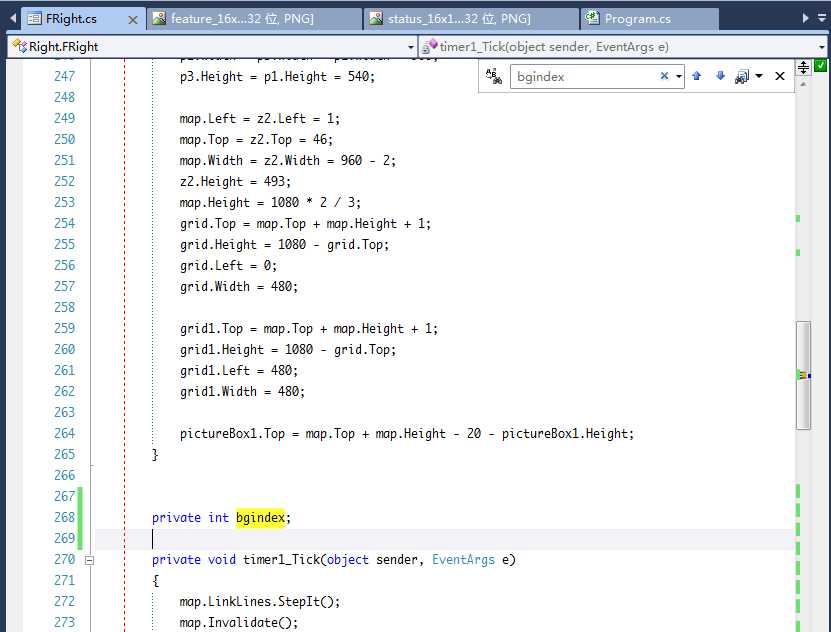
5、代码检查
StyleCop
StyleCop的终极目标是让所有人都能写出优雅和一致的代码,因此这些代码具有很高的可读性。StyleCop不是代码格式化(代码美化)工具,而是代码规范检查工具(Code Review 工具),它不仅仅检查代码格式,而是编码规范,包括命名和注释等。它会根据预定义的C#代码格式的最佳实践,对我们的源代码进行检查,并给出不符合编码风格的错误提示。
工程文件,点击鼠标右键,选择“Run StyleCop (Rescan All)”
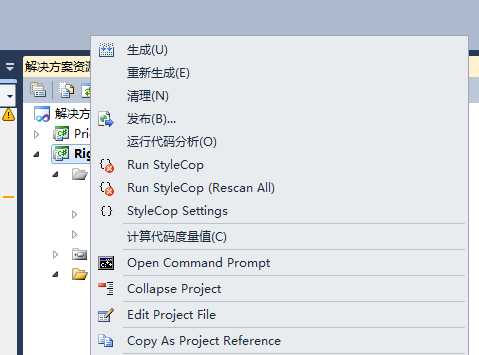
显示警告列表”
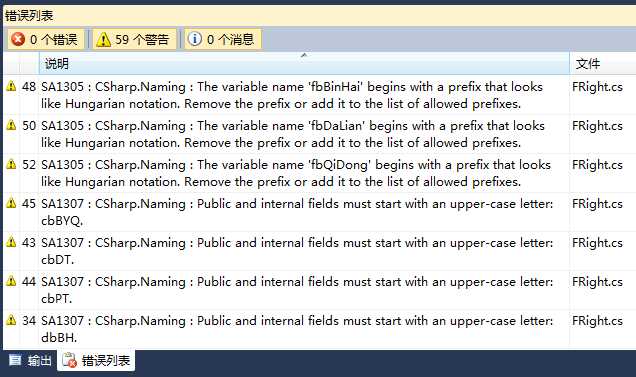
规则编号以SA开头,例如“SA1305”可以查找相应的规则,根据规则进行修改。消除所有警告。
6、总结
上述工具运用后的代码如果没有错误和警告,代码质量应该是还可以的,选一两个项目运用工具检查一遍,
对照华为编程规范,发现有很多都是能对上的。博文发的不多,希望对大家有用。
标签:
原文地址:http://www.cnblogs.com/yhuse/p/5867165.html